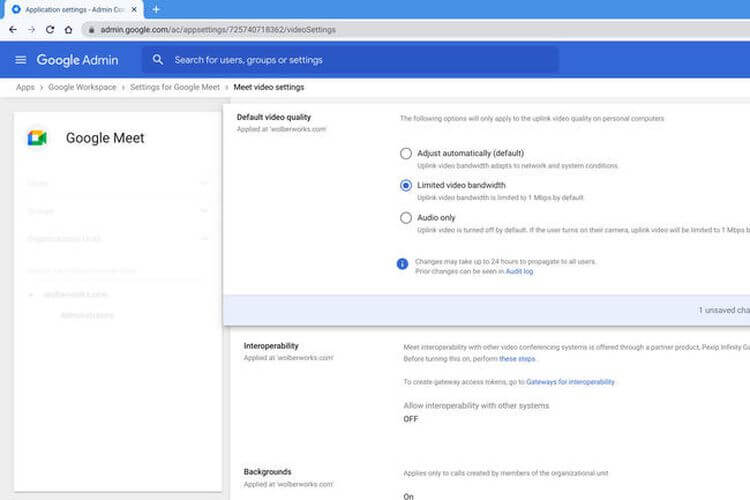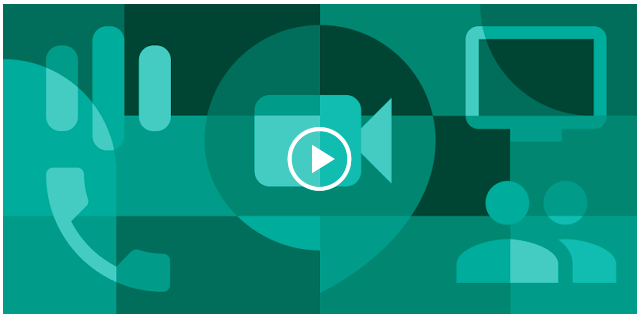Berikut ini adalah cara menghemat kuota data saat Google Meet sedang berlangsung.
Google Meet adalah aplikasi video conferencing populer yang sering digunakan selama pandemi, salah satunya untuk kegiatan pembelajaran jarak jauh alias PJJ.
Penggunaan Google meet yang sering dan terlalu lama dapat memakan kota data internet yang cukup besar dan dapat menghabiskan sisa kuota anda.
Diliat dari halaman pengunaan google meet dapat menghabiskan kuota data sebanyak 2.6 GB per jamnya dalam kualitas Video HD (720p)
Sedangkan pengunaan google meet dengan kualitas rendah SD(480p) menghabiskan kuota internet 0.9 GB setiap jamnya.
Kuota ini akan terus terkuras berlipat selama pengunaan google meet berlangsung tiap jam per harinya.
Dan Ternyata google meet menyediakan para pengguna untuk menghemat agar kuota yang digunakan tidak cepat habis.
Untuk mengetahuinya, silakan simak langkah-langkah di bawah ini, sebagaimana dihimpun KompasTekno dari Tech Republic,
Cara menghemat penggunaan Kuota data Google Meet di Android maupun di iOS
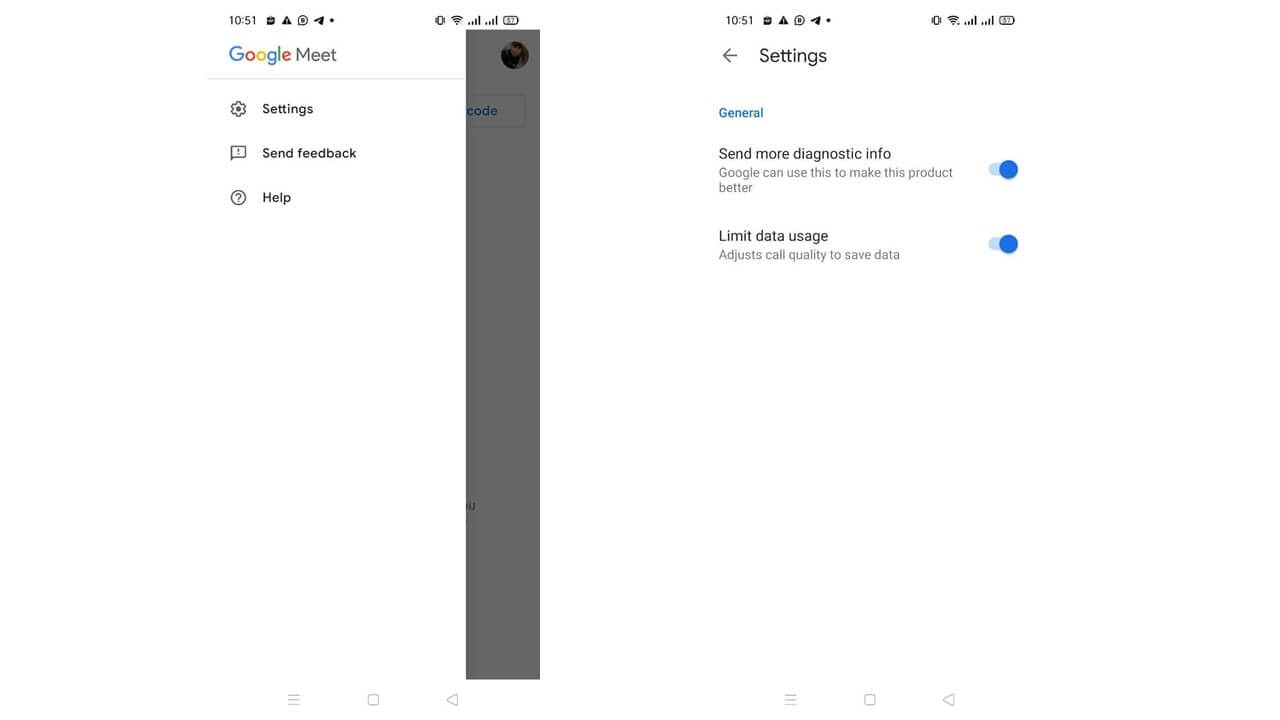
Fitur untuk menghemat penggunaan data dapat ditemukan di Google Meet versi Android dan iOS terbaru. Cara mengaktifkan Google Meet sebagai berikut.
- Tekan ikon tiga garis horizontal yang terdapat pada aplikasi Google Meet.
- Selanjutnya, pilih menu Settings dan geser toggle pada opsi “Limit data usage”.
- Setelah opsi toggle tersebut aktif, maka Google Meet akan secara otomatis mengurangi penggunaan kuota internet selama sesi video conferencing berlangsung.
Cara menghemat penggunaan data Google Meet di PC desktop dan laptop
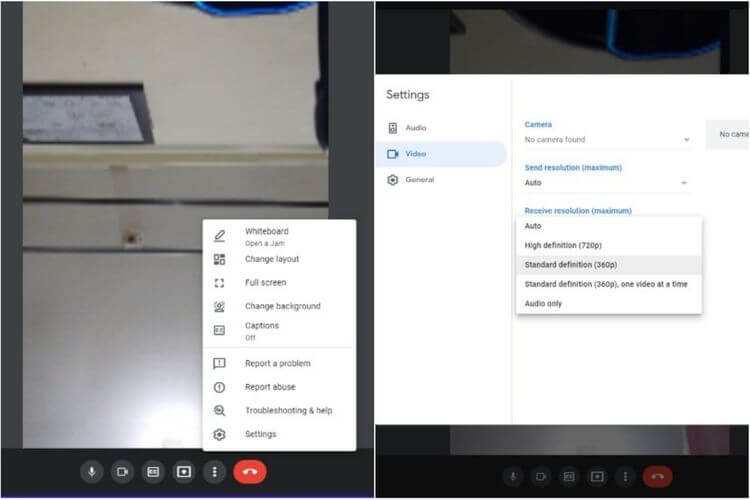
Bagaimana dengan pengguna Google Meet versi web di komputer desktop dan laptop? Anda dapat menurunkan resolusi video untuk mengurangi konsumsi data.
Resolusi bisa diturunkan baik untuk video yang dikirim (video dari komputer pengguna) maupun video yang diterima (video dari peserta lain dalam meeting). Caranya sebagai berikut.
- Buka menu Settings setelah masuk ke sebuah sesi Google Meet.
- Pada menu tersebut, pilih opsi Video dan pilih opsi standard definiton (360p) pada pilihan Send resolution.
- Lalu pada opsi Receive resolution, klik pilihan Standard definiton (360p).
- Untuk mengurangi konsumsi data agar menjadi seminim mungkin, Anda juga dapat menonaktifkan kamera video dengan memilih opsi Audio only.
Pengaturan di atas bisa dilakukan oleh peserta meeting.
Selain dari sisi peserta, host di Google Meet juga bisa mengatur resolusi video yang ditampilkan selama sesi video conferencing berlangsung.
Caranya di bawah ini.
- Buka menu Apps pada laman Google Meet dan pilih opsi Google Workspace.
- Kemudian, pilih opsi Settings for Google Meet > Meet video settings.
- Pada sub-menu Default video quality, host dapat memilih opsi Limited video bandwidth untuk membatasi kecepatan uplink menjadi 1 Mbps.